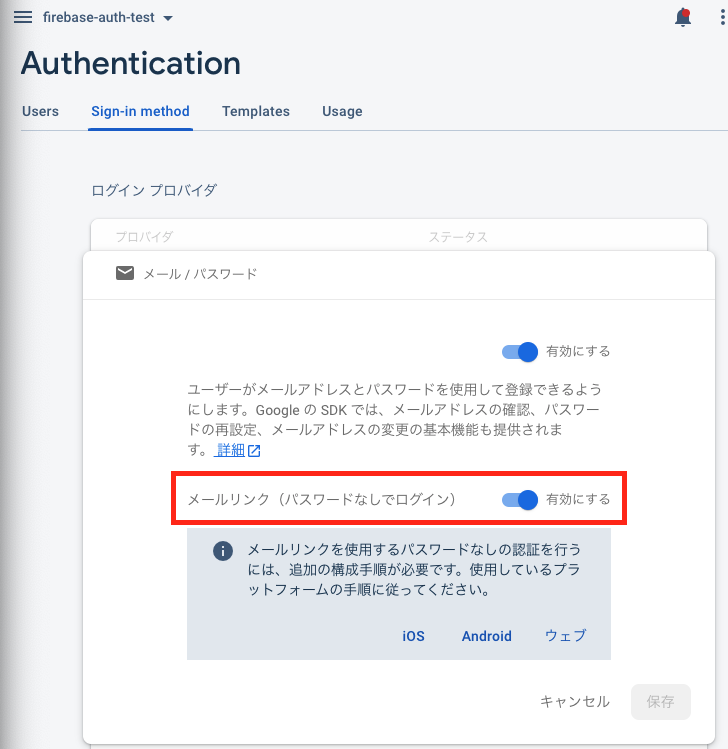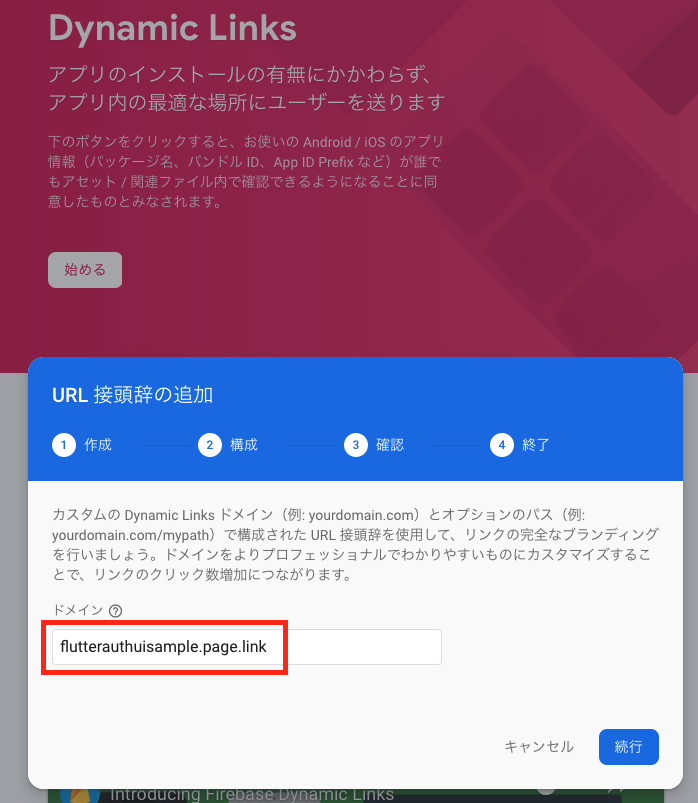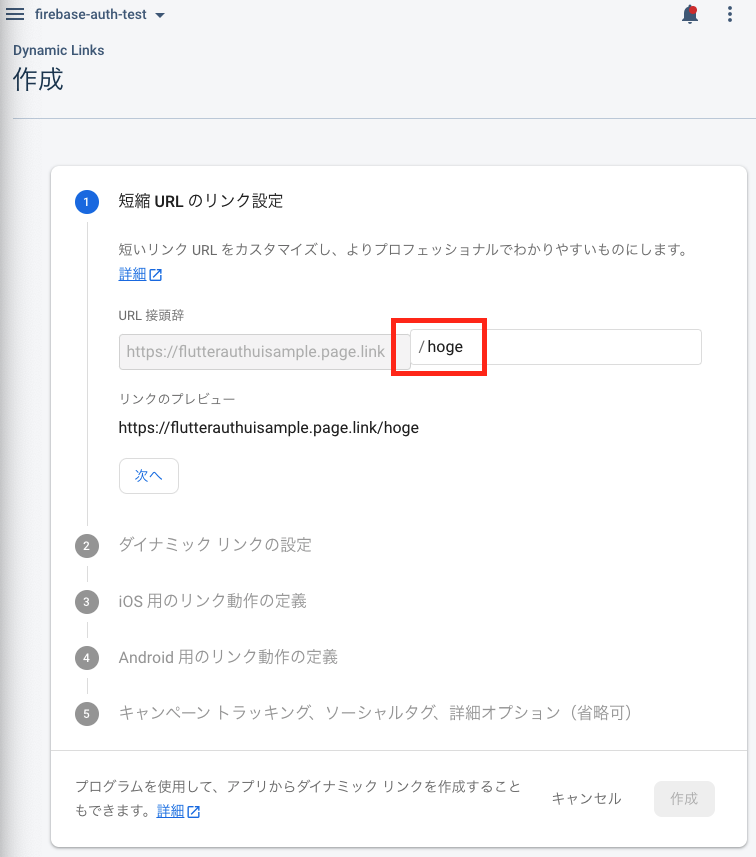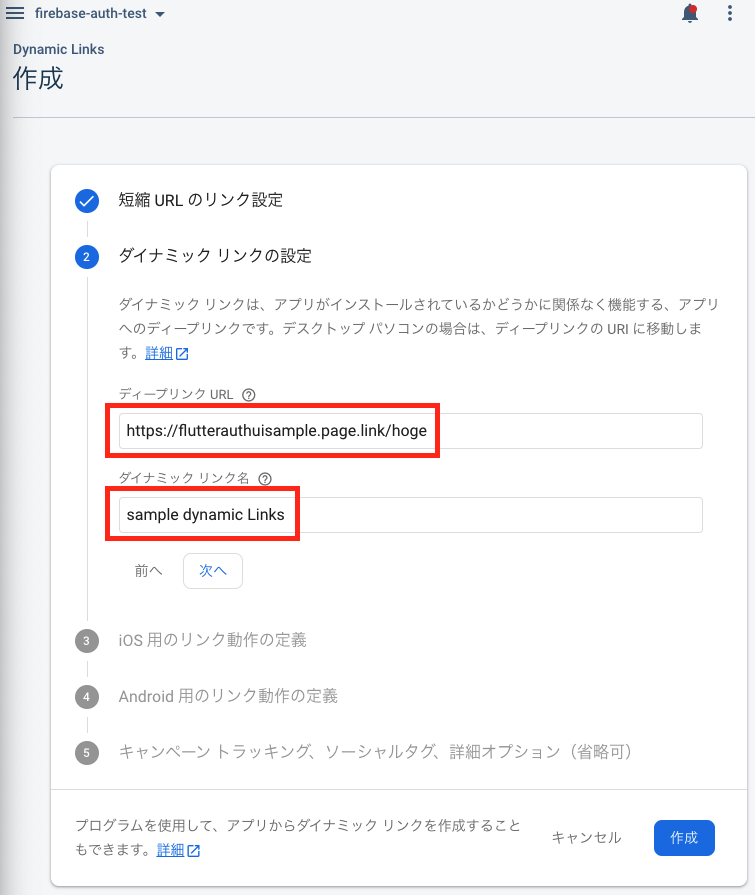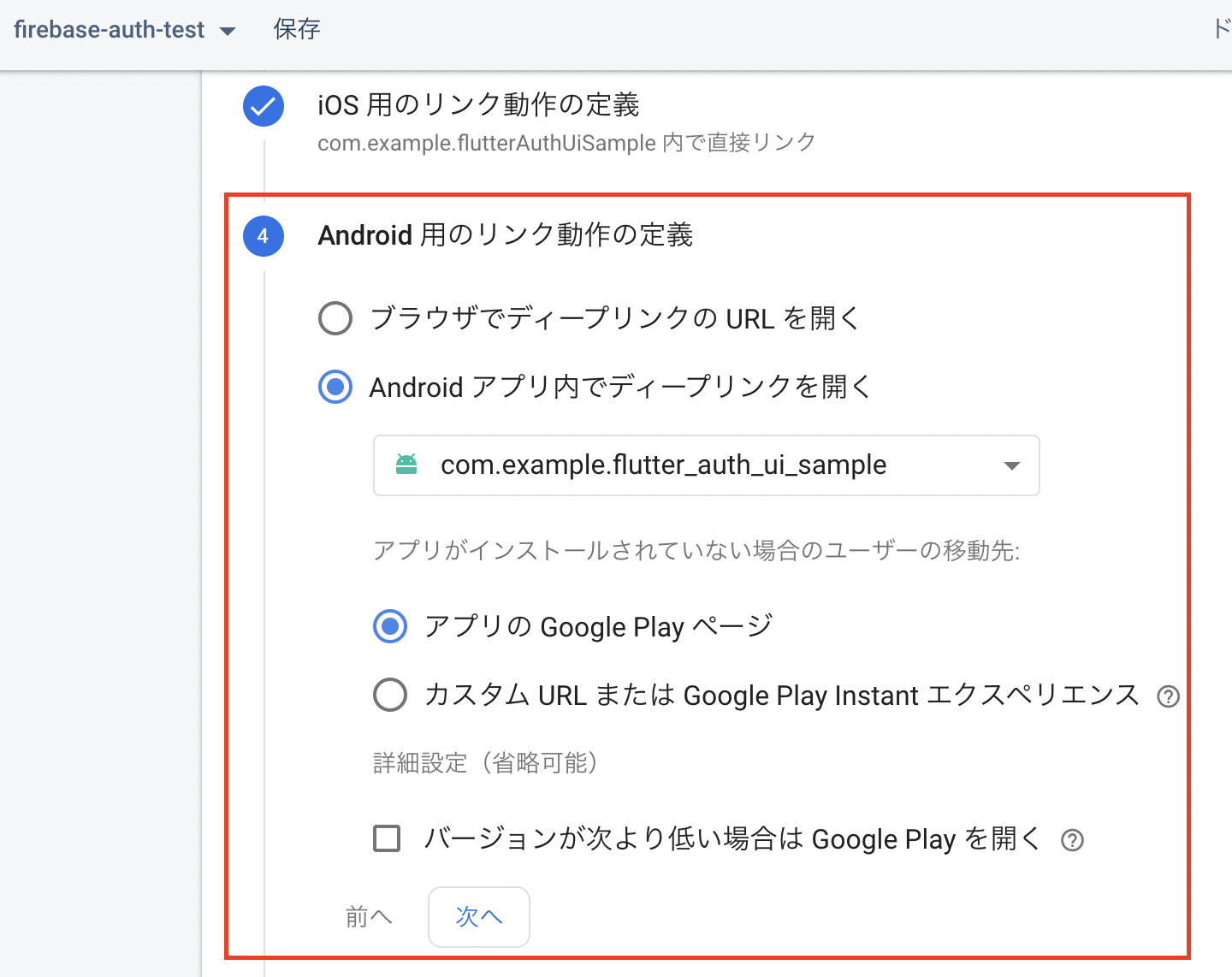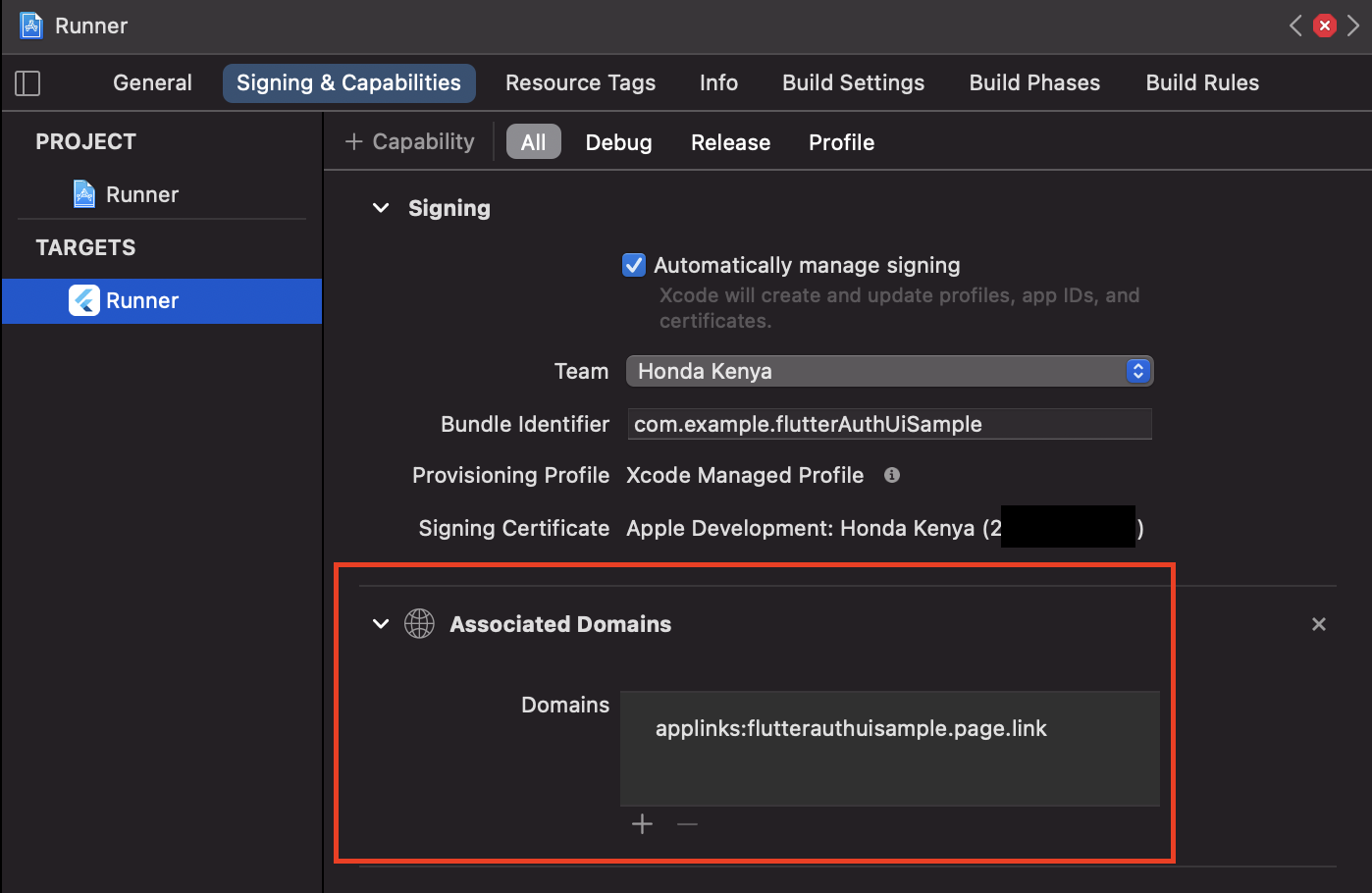このパッケージは、flutter_auth_uiを使用した、メールリンク認証のサンプルアプリです。 ※事前準備については書いてませんが、電話認証もできます。
- Firebaseにアプリを追加する(説明省略)
GoogleService-Info.plistをアプリ側に組み込む(説明省略)- iOSアプリの設定で「App Store ID」、「チームID」を設定する(AppStoreConnectにアプリを作成しておく必要あり)
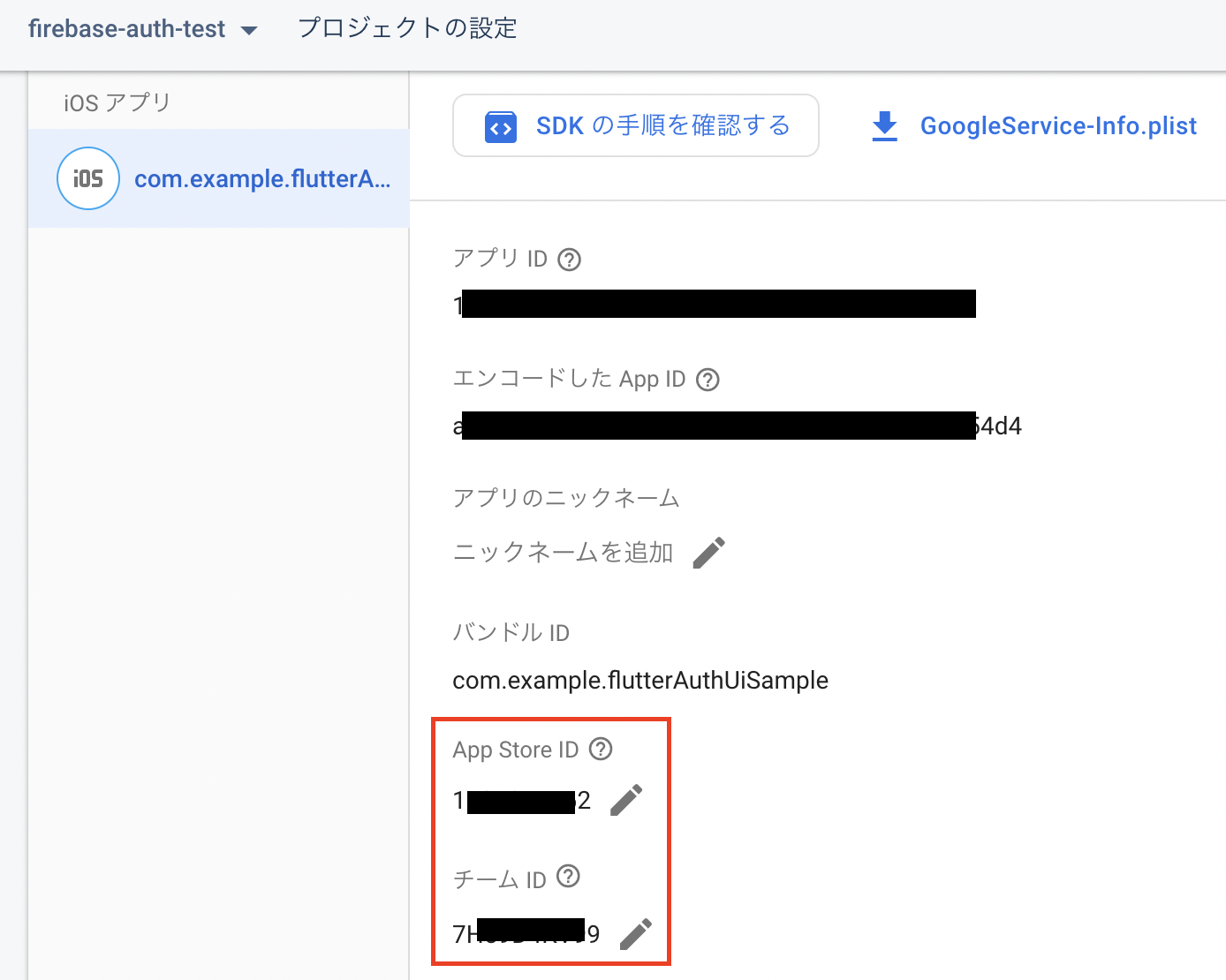
- App Store IDの取得元:AppStoreConnect > 該当のアプリ > 一般 > App情報
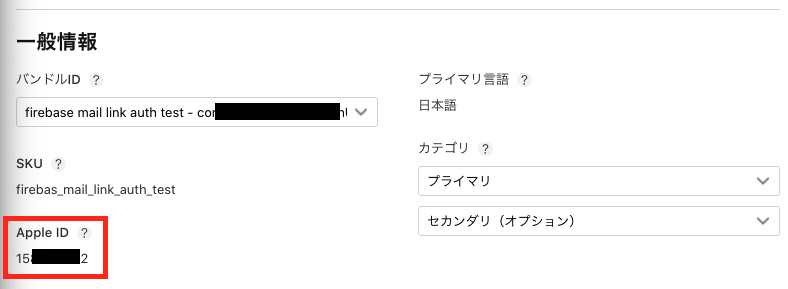
- チームIDの取得元:Certificates, Identifiers & Profiles > 該当アプリのIdentifier
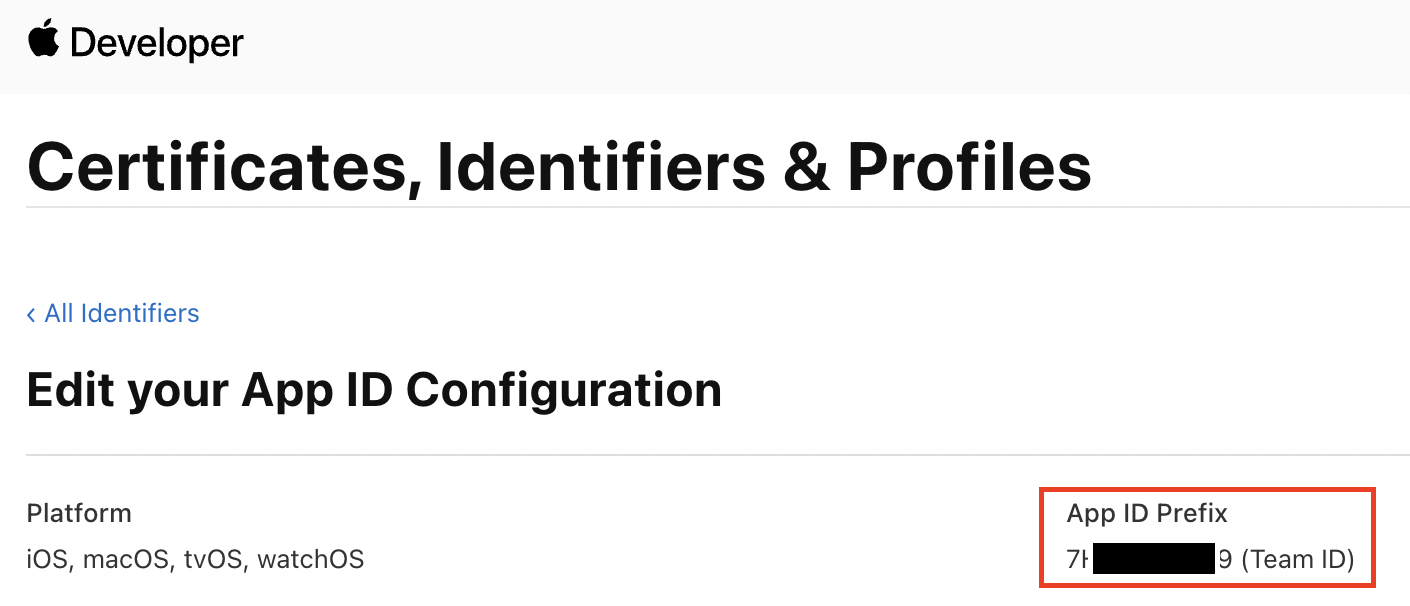
- App Store IDの取得元:AppStoreConnect > 該当のアプリ > 一般 > App情報
- Dynamic Linksの「iOS用のリンク動作の定義」を設定する
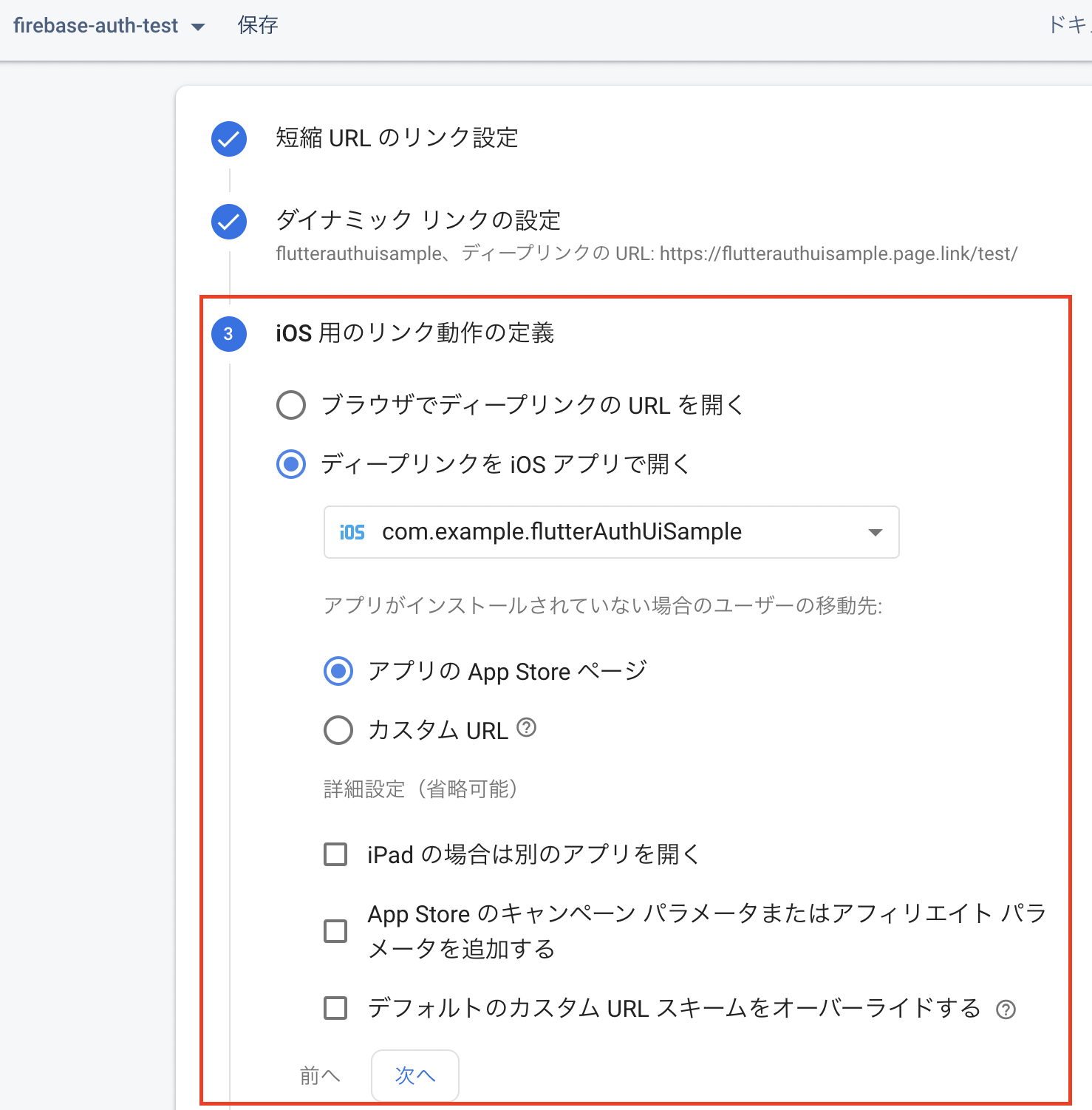
- main.dart内の
handleURLを「ダイナミック リンクの設定」の「ディープリンクURL」の値にする
- main.dart内の
androidPackageNameを設定する
リポジトリには反映済みだが、以下はポイントとなるので、抑えておく。
1. MainActivity.ktは以下のようにして、アプリ起動時にFlutterAuthUiPlugin.catchEmailLink()を呼ぶようにする
package com.example.flutter_auth_ui_sample
import io.flutter.embedding.android.FlutterActivity
import android.content.Intent;
import android.os.Bundle;
import androidx.annotation.NonNull;
import androidx.annotation.Nullable;
import com.dr1009.app.flutter_auth_ui.FlutterAuthUiPlugin;
class MainActivity : FlutterActivity() {
override fun onCreate(savedInstanceState: Bundle?) {
super.onCreate(savedInstanceState);
// check intent
FlutterAuthUiPlugin.catchEmailLink(this, getIntent());
}
override fun onNewIntent(intent: Intent) {
super.onNewIntent(intent);
// check intent
FlutterAuthUiPlugin.catchEmailLink(this, intent);
}
}